สรุป: โพสต์นี้จะบอกวิธีเริ่ม Internet Explorer ในโหมด InPrivate เสมอโดยค่าเริ่มต้นใช้ทางลัดหรือเมื่อดับเบิลคลิกที่ไฟล์. url หรือ. htm คำแนะนำมีผลกับ Windows ทุกรุ่นจนถึง Windows 10 ซึ่งมีการแก้ไขล่าสุดของโพสต์นี้
โหมดการเรียกดูแบบ InPrivate ใน Internet Explorer ช่วยให้คุณสามารถท่องเว็บได้โดยไม่ทิ้งร่องรอยไว้ในคอมพิวเตอร์เนื่องจากแคชจะถูกลบโดยอัตโนมัติเมื่อปิดหน้าต่าง“ การเรียกดูแบบ InPrivate”
แป้นพิมพ์ลัดเพื่อเปิด IE ในโหมดการเรียกดูแบบ InPrivate
คลิกขวาที่เดสก์ท็อปคลิกใหม่ทางลัด
พิมพ์ต่อไปนี้และคลิก ถัดไป
"% ProgramFiles% \ Internet Explorer \ iexplore" - ส่วนตัว
หมายเหตุ: อาร์กิวเมนต์บรรทัดคำสั่งคำนึงถึงขนาดตัวพิมพ์
ระบุชื่อทางลัดเช่น "Internet Explorer (ส่วนตัว)" และคลิก เสร็จสิ้น
ตัวบ่งชี้ต่อไปนี้จะปรากฏขึ้นเมื่อ Internet Explorer ทำงานในโหมด InPrivate

รูปที่ 1: ตัวบ่งชี้โหมดการเรียกดูแบบ InPrivate
ไอคอน Internet Explorer Desktop - โหมด InPrivate เป็นค่าเริ่มต้น
คุณสามารถเปลี่ยนการดำเนินการดับเบิลคลิกเริ่มต้นสำหรับไอคอนเนมสเปซ Internet Explorer เพื่อเปิด Internet Explorer ในโหมดการเรียกดูแบบ InPrivate ใช้โปรแกรมแก้ไขรีจิสทรีต่อไปนี้เพื่อตั้งค่าตัวเลือก“ เริ่มในโหมด InPrivate” เป็นตัวเลือกเมนูบริบทเริ่มต้นสำหรับไอคอนเดสก์ท็อป Internet Explorer (Namespace)
หมายเหตุ: ไฟล์ REG ด้านบนเพิ่มคีย์ย่อยภายใต้คีย์รีจิสทรีของ Internet Explorer GUID สำหรับ IE Namespace คือ {871C5380-42A0-1069-A2EA-08002B30309D}
แก้ไขรีจิสทรี
ดาวน์โหลด ie-inpriv-context.zip และบันทึกลงในเดสก์ท็อป เปิดเครื่องรูดและแยกเนื้อหาของไฟล์ไปยังโฟลเดอร์ ดับเบิลคลิกที่ไฟล์ inprivate-context.reg เพื่อเรียกใช้ หากต้องการเลิกทำการเปลี่ยนแปลงให้เรียกใช้ไฟล์ undo.reg ที่ อยู่ในไฟล์ซิป
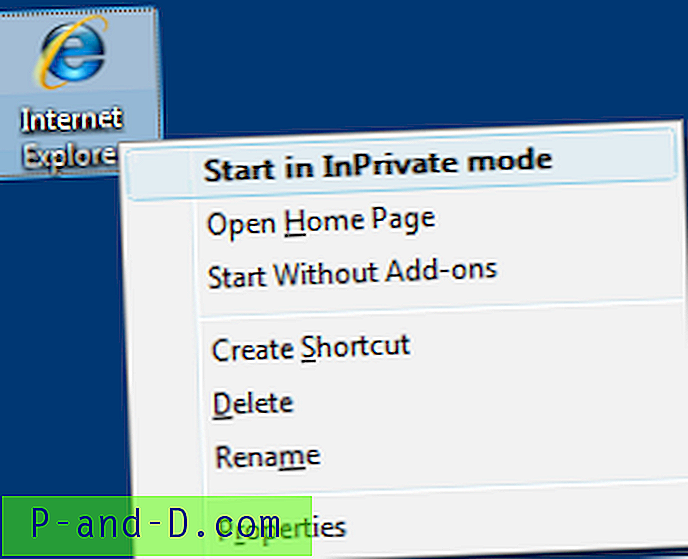
รูปที่ 2: เริ่มต้นในโหมด InPrivate เป็นการกระทำเริ่มต้น
การดับเบิลคลิกที่ไอคอนเนมสเปซ Internet Explorer จะเริ่ม Internet Explorer ในโหมด InPrivate
ลงทะเบียน Internet Explorer (InPrivate) ด้วยโปรแกรมเริ่มต้น
สองวิธีข้างต้นจะช่วยได้ก็ต่อเมื่อคุณเปิดใช้งาน Internet Explorer โดยตรง จะเกิดอะไรขึ้นเมื่อดับเบิลคลิกไฟล์. url หรือ. htm / .html / .mht หรือเมื่อเปิดเว็บไซต์ผ่านไดอะล็อก Run เป็นต้น สำหรับสิ่งนี้คุณต้องเชื่อมโยงทุกประเภทไฟล์และโปรโตคอลกับโหมด IE (InPrivate) นานมาแล้วฉันเขียนโปรแกรมเพื่อทำสิ่งนี้สำหรับ Windows Vista และ 7 (32 บิต) และฉันไม่ได้อัปเดตโปรแกรมตั้งแต่นั้นมา
ดังนั้นนี่คือไฟล์ REG ที่ลงทะเบียนรายการโหมด Internet Explorer (เป็นส่วนตัว) ในรายการโปรแกรมเริ่มต้นสำหรับ Windows ทุกรุ่นรวมถึง Windows 10 ดาวน์โหลด ie-inprivate-default-programs.zip, unzip และเรียกใช้ REG ที่แนบมาด้วย ไฟล์.
ไฟล์ REG ที่ปิดไว้จะถือว่าไดรฟ์ระบบของคุณเป็น C: \ ถ้ามันแตกต่างกันในกรณีของคุณให้แก้ไขไฟล์ REG โดยใช้ Notepad และอัปเดตอักษรระบุไดรฟ์ที่ถูกต้อง ไฟล์ zip ยังมีไฟล์เลิกทำในกรณีที่คุณต้องการย้อนกลับการเปลี่ยนแปลงเช่นยกเลิกการลงทะเบียน Internet Explorer (InPrivate) จากโปรแกรมเริ่มต้น
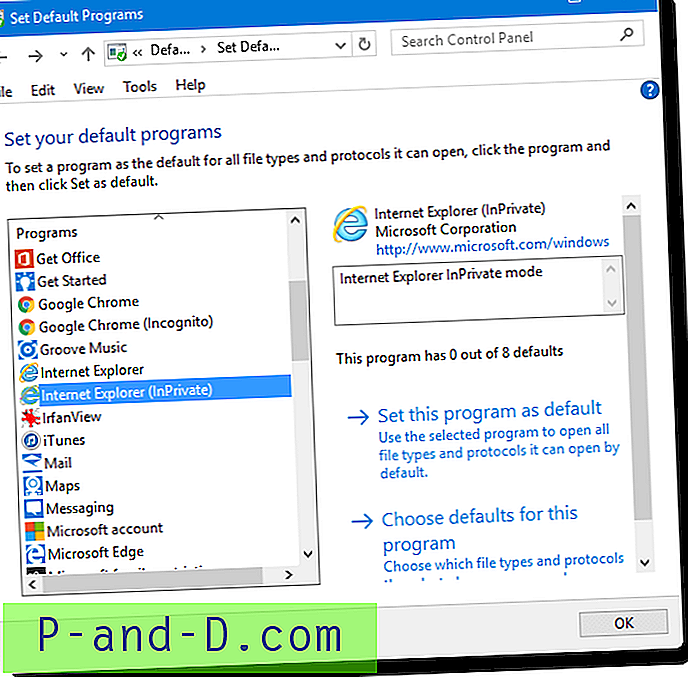
เลือก Internet Explorer (InPrivate) แล้วคลิกตั้งโปรแกรมนี้เป็นค่าเริ่มต้น
โปรดทราบว่าแม้ว่าจะมีการตั้งค่าโหมด Internet Explorer (InPrivate) เป็นค่าเริ่มต้นเมื่อหน้าต่าง IE ปกติเปิดอยู่แล้วการดับเบิลคลิกที่หน้าเว็บหรือไฟล์ทางลัดอินเทอร์เน็ตจะยังคงใช้หน้าต่าง IE ที่มีอยู่ซึ่งทำงานในโหมดปกติ


![บันทึกการโทรผ่านหน้าจอวิดีโอบน Android [เสียง + วิดีโอ]](http://p-and-d.com/img/screen-record-video-calls-android-6757683.jpg)


